自动交易平台在高峰期的限流策略是一项需要多维权衡的技术挑战,其核心在于平衡用户体验与系统稳定性,平台需通过动态阈值调整、请求优先级分级和智能排队机制,在流量激增时避免服务器过载,同时确保高价值用户的交易请求得到优先处理,策略设计需兼顾实时监控与弹性扩容能力,利用算法预测流量峰值并提前部署资源,透明的限流通知机制和补偿方案能缓解用户焦虑,而分层降级策略(如延迟非核心功能)可最大限度保障基础交易服务,这要求技术团队在算法精度、资源成本与商业目标间找到最优解,最终实现"柔性限流"的艺术——既像安全阀般保护系统,又如润滑剂般维持用户体验的流畅性。
数字金融时代的流量洪峰挑战
在当今高速发展的数字金融领域,自动交易平台已成为资本市场不可或缺的基础设施,随着算法交易、高频交易和量化投资的普及,这些平台在特定时段(如市场开盘、重大经济数据发布或突发事件发生时)面临的流量压力呈指数级增长,高峰期的瞬时请求量可能达到平日的数十倍甚至上百倍,如何在这种极端条件下维持系统稳定、保障交易公平,同时不损害用户体验,成为平台设计者面临的核心挑战,限流策略(Rate Limiting)作为应对这一挑战的关键技术手段,其设计哲学和实施效果直接影响着平台的商业价值和行业声誉。
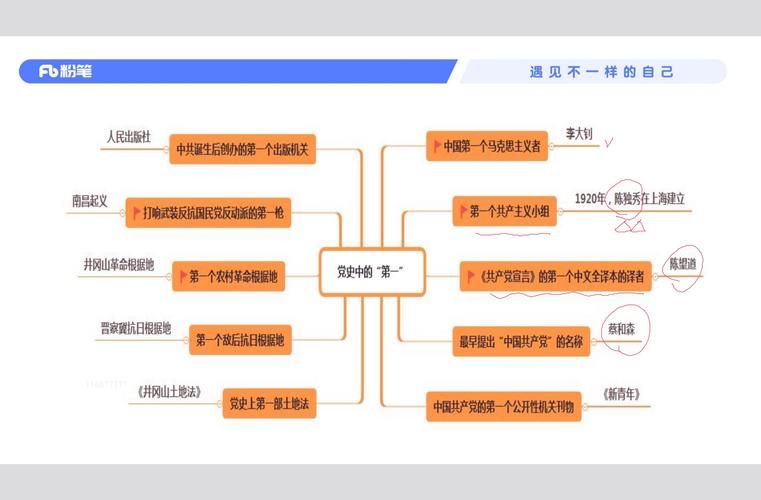
用户视角:透明与公平的交易环境诉求
对于使用自动交易平台的投资者和交易员而言,高峰期限流策略首先是一个"透明度"问题,专业用户能够理解系统承载力的物理限制,但他们要求明确知道规则的存在及其具体运作方式。
预期管理的重要性:精明的交易者会为各种市场情景制定预案,包括系统延迟的可能性,平台有责任通过文档、公告或界面提示提前告知限流策略的存在和触发条件,当美国非农就业数据发布时,主流交易平台通常会提前发送通知,提醒用户可能出现的系统拥堵和订单处理延迟,这种透明的沟通能显著降低用户的挫败感,避免因信息不对称导致的信任危机。
差异化服务的伦理困境:某些平台尝试对VIP用户或机构客户提供更高的请求配额,这在商业上可以理解,但可能引发关于公平性的质疑,2010年"闪电崩盘"事件后,美国证监会对这类做法加强了监管,理想的限流策略应确保所有用户在相同条件下拥有平等的交易机会,必要时可通过随机化请求处理顺序等技术手段维持程序正义。
用户体验的微妙平衡:从交互设计角度看,限流反馈需要既及时又不造成干扰,简单的"请求过于频繁"提示对量化交易系统远远不够,优秀的实现会提供精确的重试时间建议、当前系统负载数据,甚至允许用户预先设置限流情况下的备用策略(如自动降级到更简单的订单类型),MetaTrader等成熟平台在这方面设立了行业标杆,其API会返回详细的错误代码和恢复指导,使程序化交易能够优雅地处理限流状况。
运营视角:系统稳定与商业目标的辩证统一
对于平台运营团队而言,限流策略是保障系统可用性的最后防线,其设计必须服务于更广泛的商业目标和技术约束。
成本效益的精确计算:云原生架构下,理论上可以通过无限扩展资源应对流量高峰,但经济学原理决定了这很少是明智选择,运营团队需要基于历史数据预测流量模式,在基础设施成本和业务损失风险间找到平衡点,对加密货币交易所而言,在比特币减半事件期间将服务器资源扩充到日常的20倍可能仍然不足,但维持这种配置全年运转又极不经济,智能的弹性伸缩策略配合精细化的限流规则成为更可持续的方案。
业务优先级的战略排序:不是所有交易请求都同等重要,运营策略可能需要区分市价单和限价单、大宗交易和小额订单、不同资产类别的交易通道,芝加哥商品交易所(CME)在处理极端行情时,会优先保证流动性提供者(LP)的订单,以维持市场基本运行,这种业务逻辑需要深度融入限流算法,而非简单依赖技术层面的请求计数。
监控与适应的闭环系统:静态的限流阈值在市场环境中注定失败,现代运营团队依赖实时监控系统(如Prometheus配合Grafana)跟踪数百个性能指标,通过机器学习模型动态调整限流参数,当检测到异常模式(如DDoS攻击伪装成合法交易)时,智能系统可以在毫秒级别切换防御策略,2016年伦敦证券交易所的长时间中断事故深刻警示了行业:缺乏自适应能力的简单限流机制可能适得其反。
开发者视角:分布式系统的技术实现艺术
从技术实现角度看,一个健壮的高峰期限流系统是分布式计算、实时数据处理和算法设计的复杂结合体,需要在精确性、性能和复杂度之间不断权衡。
分层防御的架构哲学:单一维度的限流很少足够,现代平台通常实施多级防护:边缘节点(如Cloudflare)过滤明显恶意流量;API网关(如Kong或Envoy)实施基础频率限制;交易引擎内部对特定功能(如报价请求)进行更精细控制,这种纵深防御使得系统能够区分真正的交易洪峰和异常流量,纳斯达克的交易系统就采用了多达七层的防护机制,每层有不同的检测和限流策略。
算法选择的科学考量:经典的令牌桶算法可能因"突发性"不足而无法适应金融交易场景,而漏桶算法又可能引入不必要的延迟,实践中的高级实现往往结合多种技术:滑动窗口日志用于精确计数,GCRA算法用于处理突发流量,局部限流与全局协同相结合,开源项目如Sentinel和Resilience4j提供了可借鉴的模式,但金融级系统通常需要定制开发以符合监管要求。
状态管理的分布式挑战:在微服务架构下,如何确保限流计数器在集群中保持一致?Redis等分布式存储提供了基础支持,但网络延迟可能影响决策实时性,一些平台采用分片计数结合定期同步的折衷方案,如每个节点管理部分用户的配额,再通过gossip协议传播状态,LMAX交易所的架构演示了如何通过事件溯源模式实现高性能的分布式限流。
容灾与降级的应急设计:当限流系统自身成为瓶颈时(如2019年纽约证券交易所的熔断机制故障),必须有应急方案,混沌工程实践建议故意在非高峰时段测试限流系统失效场景,验证降级措施如简化订单匹配逻辑、切换静态报价等,日本交易所集团在系统设计中特别强调"失败安全"原则,即使核心限流模块崩溃,也不会导致全面服务中断。
跨视角协同:构建韧性交易生态的关键
真正有效的限流策略需要打破用户期望、运营目标和实现技术之间的藩篱,在更高维度上寻求协同。
监管科技(RegTech)的整合:现代金融监管要求(如MiFID II对订单到交易比率的限制)必须无缝融入限流策略,这要求开发者与合规团队紧密协作,将法律条文转化为可执行的代码规则,瑞银集团开发的"监管规则引擎"展示了如何通过DSL语言让非技术人员参与限流策略配置。
市场微观结构的深度理解:优秀的限流设计者需要同时是技术专家和市场专家,在连续竞价和集合竞价阶段采用不同的限流参数;对流动性较差的股票品种设置更保守的阈值,ICE交易所的工程师定期与做市商座谈,确保技术实现符合实际交易需求。
用户教育的长期价值:通过API文档、开发者大会和模拟环境,引导用户构建"限流友好"的交易策略,高盛MARQ平台提供详细的速率限制指南和最佳实践,甚至开放沙箱环境供客户测试策略在限流条件下的表现,这种投入显著减少了不必要的系统负载和用户投诉。
AI时代限流策略的演进方向
随着人工智能技术渗透金融领域,限流策略正迎来新一轮革新,强化学习模型可以预测流量高峰并预先调整资源配置;联邦学习技术能在保护隐私的前提下协调多个交易所的防御策略;NLP算法可实时解析财经新闻,预判可能引发异常交易的事件,2023年摩根大通展示的"AI流量指挥系统"已能提前15分钟预测特定股票的订单激增,并自动部署针对性防护。
Web3和DeFi的兴起带来了新挑战:去中心化交易所如何实施公平有效的限流?链上交易的内存池管理、Gas价格竞价机制本质上也是一种限流形式,但其设计哲学与传统金融系统截然不同,Uniswap等协议通过"交易截止时间"等机制间接控制流量,这些创新值得传统平台借鉴。
作为竞争壁垒的限流智慧
在高度同质化的金融科技领域,卓越的高峰期流量管理能力正成为核心竞争壁垒,对用户而言,它意味着交易确定性和公平感;对运营方而言,它代表系统可靠性和品牌声誉;对开发者而言,它体现了技术深度和创新勇气,那些能在这三方诉求间找到优雅平衡的平台,将在数字金融的下一个十年赢得先机。
限流策略不再只是技术应急措施,而是金融基础设施韧性的重要组成部分,是市场稳定器的数字形态,它的演进历程,映射了整个金融业在追求效率与维护稳定之间的永恒辩证,理解这一点,或许比掌握任何具体算法都更为重要。
本文链接:https://www.ncwmj.com/news/6051.html




